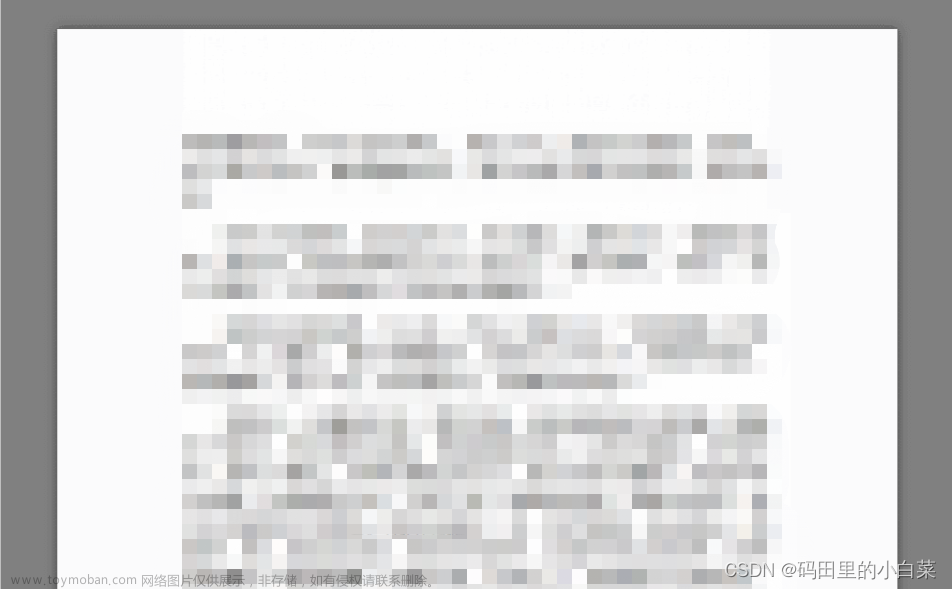系列文章目录
前言
前些天发现了一个巨牛的人工智能学习网站,通俗易懂,风趣幽默,忍不住分享一下给大家。点击跳转到网站,这篇文章男女通用,看懂了就去分享给你的码吧。
在将数据传入 Word 文档时,可能会遇到空值的情况,即某些数据项为空。本文将介绍如何处理数据传入 Word 文档中的空值,以确保文档的内容完整性和可读性。
一、检查数据项是否为空:
在将数据传入 Word 文档之前,首先要检查数据项是否为空。可以使用条件判断语句(例如 if 语句)来检测数据项是否存在值。
示例代码:
String name = "John Doe";
String email = null;
if (name != null) {
// 将 name 传入 Word 文档
}
if (email != null) {
// 将 email 传入 Word 文档
}
在上述示例中,我们检查了 name 和 email 两个数据项是否为空。只有当数据项不为空时,才将其传入 Word 文档。
二、提供默认值:
如果数据项为空,可以为其提供默认值,以确保文档中的相应字段有内容。
示例代码:
String name = "John Doe";
String email = null;
if (name != null) {
// 将 name 传入 Word 文档
} else {
name = "N/A"; // 提供默认值
// 将 name 传入 Word 文档
}
if (email != null) {
// 将 email 传入 Word 文档
} else {
email = "N/A"; // 提供默认值
// 将 email 传入 Word 文档
}
在上述示例中,如果 name 或 email 数据项为空,则为其提供默认值 “N/A”,并将默认值传入 Word 文档。
三、使用条件语句处理空值:
在模板引擎中,可以使用条件语句(例如 FreeMarker 或 Thymeleaf)来处理空值,动态控制内容的显示。
示例代码(FreeMarker):
<p>Name: ${name!}</p>
<p>Email: ${email!}</p>
在上述示例中,使用 ${name!} 和 ${email!} 的语法,如果对应的数据项为空,则会显示一个空字符串。
总结
通过本文的介绍,你学习了如何处理数据传入 Word 文档中的空值。你了解了检查数据项是否为空、提供默认值和使用条件语句处理空值的方法。
根据实际需求,选择合适的方法来处理空值,以确保数据传入 Word 文档时内容的完整性和可读性。文章来源:https://www.toymoban.com/news/detail-555079.html
希望本文对你有所帮助。如果你有任何问题或疑问,欢迎留言讨论。感谢阅读!文章来源地址https://www.toymoban.com/news/detail-555079.html
到了这里,关于处理数据传入 Word 文档中的空值的方法详解的文章就介绍完了。如果您还想了解更多内容,请在右上角搜索TOY模板网以前的文章或继续浏览下面的相关文章,希望大家以后多多支持TOY模板网!